Panduan upload ISO di GIO Public
0 people liked this article
A. Pendahuluan
Bagi anda yang ingin menggunakan ISO yang tidak ada pada Biznet GIO anda dapat mengupload nya secara mandiri dengan mensiapkan ISO sendiri kemudian Upload dengan langkah langkah berikut :
Login vCloud Biznet GIO >> Klik Menu Libraries.
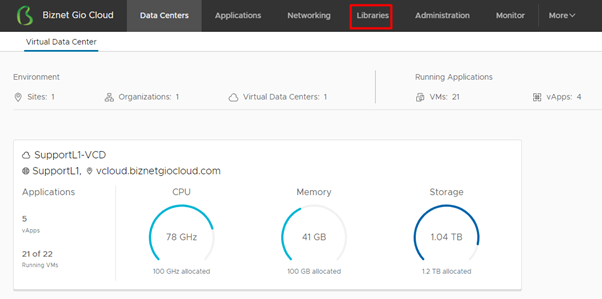
Klik Media & Other >> ADD.G
Note : Apabila pilihan ADD belum tersedia, berarti Anda belum memiliki catologs sehingga Anda perlu membuat catalog terlebih dahulu.
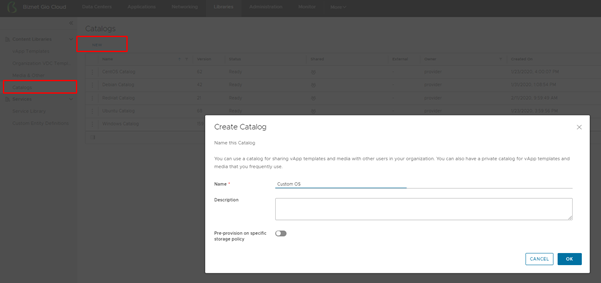
Pilih Catalog yang telah Anda buat, dalam contoh nama catalog yang telah kita buat adalah Custom OS.
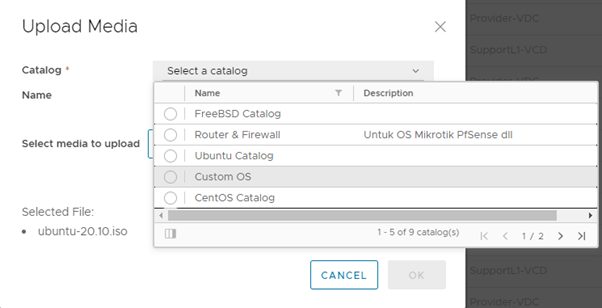
Kemudian Klik Icon Upload >> Pilih OS yang akan di upload untuk di gunakan.
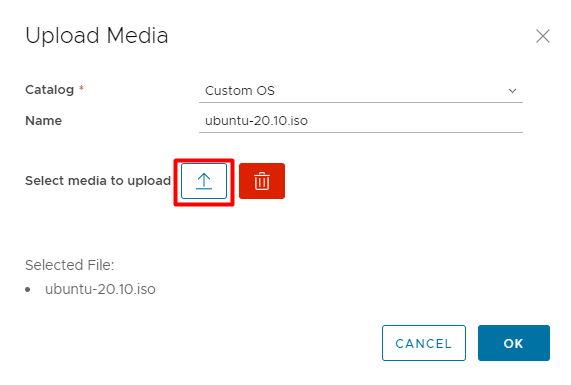
Tunggu Proses Upload ISO beberapa saat.

Apabila sudah selesai maka status akan menjadi Succeeded dan anda dapat menjalankan ISO pada instance anda.

Berikut capture dari hasil upload ISO Ubuntu 20.10 yang di install pada instance.
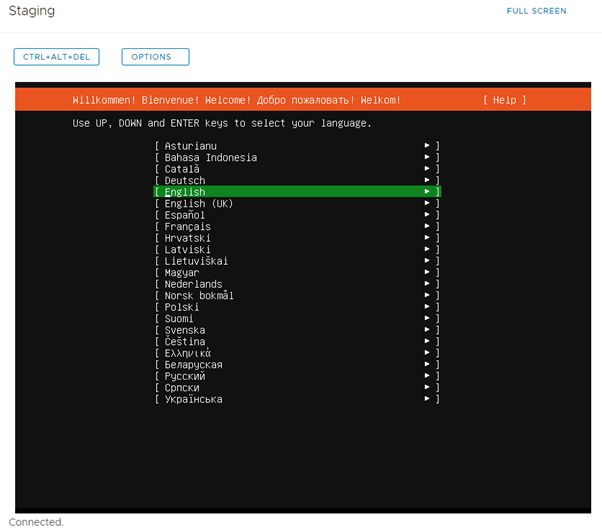
Kesimpulan
Untuk upload ISO pada Gio Public memudahkan untuk pengguna membuat VM dengan OS (sistem-operasi) yang diinginkan. dan untuk upload ini cukup mudah untuk dilakukan.
Semoga panduan ini membantu Anda. Temukan bantuan lainnya melalui Knowledge Base Biznet Gio. Jika Anda masih memiliki kendala silahkan hubungi support@biznetgio.com atau (021) 5714567.
Popular Articles
-
Cara Install & Konfigurasi Monitoring Cacti Serta Mengetahui Fungsi Fitur Pada Cacti
10 people say this guide was helpful
-
Cara Mengaktifkan Telnet pada Windows 7, 8 dan 10
4 people say this guide was helpful
-
Install dan Konfigurasi Samba Server pada Ubuntu
3 people say this guide was helpful
-
Jenis-Jenis Software Virtualisasi untuk Membuat Virtual Machine
6 people say this guide was helpful